 一年一度的春季電腦展又來了,來看看今年我在展場上找到了什麼好康
一年一度的春季電腦展又來了,來看看今年我在展場上找到了什麼好康

▼初次開箱,請多多指教,主角就是它
 ~
~雙核心智慧型觸控連網電視棒,內建Android 4.1作業系統,只需用您的智慧型手機就能觸控畫面中的一切,而且
 Android與iPhone手機都適用哦!
Android與iPhone手機都適用哦!

聽銷售人員說得頭頭是道,在無法自拔的情況下,我忍不住就買下去了




回家看了一下他們的官網,標榜玩遊戲、看影片、聽音樂全部免費,不多說沒試怎麼知道!

▼盒子一系列特寫照
 ~
~



彩盒包裝酷似某水果牌的手機彩盒設計,感覺上似乎變得有那麼一點的高檔。
▼
 廢話不多說,開箱咯!
廢話不多說,開箱咯!
▼它才是主角啦
 ~智慧型觸控連網電視棒/D1,看它躺在我的掌心,就知道他是多麼的MINI!
~智慧型觸控連網電視棒/D1,看它躺在我的掌心,就知道他是多麼的MINI!

▼再來一張,放入口袋更是顯得它非常的迷你!夠迷你了吧?


▼D1一系列特寫照
 ~
~


▼另外,我有發現它的外殼材質竟是用類似皮革的材質,讓人感覺有種時尚的感覺。

果然是個非常精緻的3C產品~




▼接下來就是配件們:

D1、快速安裝指南、MicroUSB線、美規插座、HDMI延長線。
非常的簡易,不羅嗦直接來安裝吧!



=================================================================================
 安裝前還是先來複習一下D1的快速安裝指南好了~跟著指南準不會出差錯啦!
安裝前還是先來複習一下D1的快速安裝指南好了~跟著指南準不會出差錯啦!▼根據手冊上寫的,安裝前的前置作業,必須準備一台具有HDMI接口的電視,另外還要準備一台無線分享器,以及USB滑鼠一枚,還好這些傢伙我家早就有了。





▼步驟一

先把D1的HDMI接口接上電視端的HDMI接口,還真難瞄準啊!


▼好了接上去了,誒!怎麼感覺好像有點咔咔的,感覺好勉強的樣子,該如何是好?


▼突然想到盒子內有附送一個HDMI延長線,這樣就派上用場了,安裝咔咔的問題也就解決咯!


▼安裝後就像這樣,我的D1看起來舒服多了~


▼原來D1的USB槽已印刷了滑鼠與鍵盤的圖示,剛才都沒仔細觀察,那接滑鼠準沒錯啦,接上!


▼最後就是將Micro USB充電線一端接上D1,記得也要瞄準在接哦!


▼Micro USB的另一端USB則接上USB電源並插入插座咯!

▼
 大功告成了!整體接線的架構大概是長這樣吧!跟快速安裝指南的示意圖似乎有點接近。雖然照片拍得有點醜,不過重點是線要接對比較重要啦!
大功告成了!整體接線的架構大概是長這樣吧!跟快速安裝指南的示意圖似乎有點接近。雖然照片拍得有點醜,不過重點是線要接對比較重要啦!

▼稍微拿起D1來看看有什麼反應,沒想到它竟然被點亮了,這證明我有接對哦!

好啦!請恭喜我第一步驟已順利完成。

▼想說可以好好來TouchTV了,結果一座下,打開電視竟然是這畫面,傻眼!!!




▼步驟二

只怪自己太過興奮,迫不及待想要馬上玩,結果卻忘了看快速安裝指南了。

請認真繼續看下去!請拿起家中的電視遙控器,將輸入模式切換至HDMI模式

▼這時我的TouchTV畫面終於出現了,使用者介面看起來好精緻哦!
 在下面啦!
在下面啦!
▼接下來要做的事就是讓D1連上家中的無線網路。請用接在D1上的滑鼠點選畫面中右下方的“設定”。

▼點選後會看到Wi-Fi設定,目前是關閉的,所以請把它打開,並且開始搜尋家中的無線分享器。

▼接下來就是連上家中的無線分享器,在沒想那麼多的情況下,就很自然的用滑鼠點選輸入欄,結果內建的鍵盤竟然跳了出來,太好了,可以輸入密碼,準備連線咯。

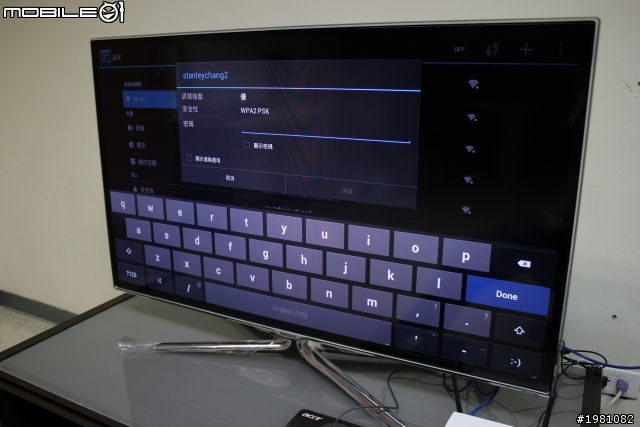
▼D1已成功連線至我家中的Wi-Fi咯!

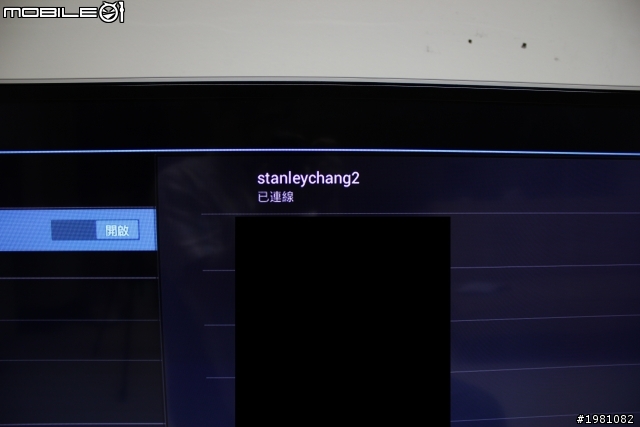
▼為了確保我是連上家中的無線分享器,電視畫面也再次證明我已連上家中的無線分享器,請恭喜我第二步驟設定順利完成啦!




=================================================================================
 接下來就是手機安裝的部分了,當然快速安裝指南上有舉例了兩種下載TouchTV App的方法,所以我就選了第一種安裝方式來介紹咯!
接下來就是手機安裝的部分了,當然快速安裝指南上有舉例了兩種下載TouchTV App的方法,所以我就選了第一種安裝方式來介紹咯!▼首先,拿出我寶刀未老的iPhone3GS,雖然機型似乎有點舊有點過時,不過他畢竟也曾經紅騙全世界。

接下來就是將手機的無線網路連上家中的無線分享器,這樣我的手機跟我的D1就在同一個屋簷下了(同一個Wi-Fi環境下的意思)


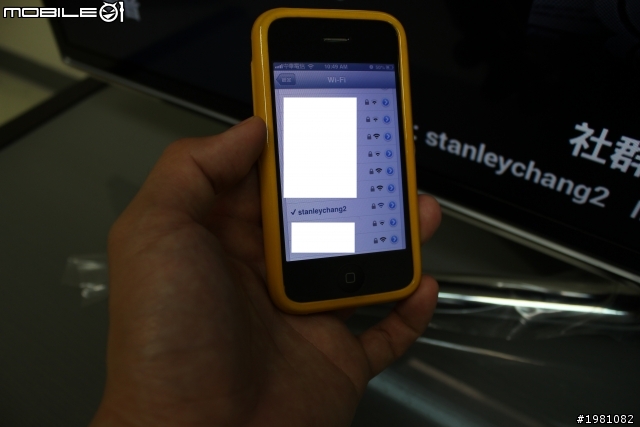
▼根據手冊上寫的,在App Store裡直接搜尋關鍵字touchtv就可以找到應用程式了。照著做就對了!還真的是出現了TouchTV App~手機裡畫面中的logo跟電視畫面的logo果然一模一樣,應該沒錯了就是你了,馬上安裝吧!



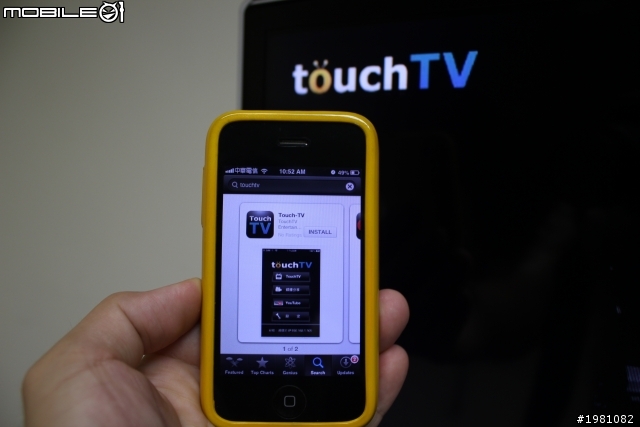
▼經過幾分鐘的耐心等待,TouchTV App終於出現在我手機的桌面了!

 請問我還在等什麼呢?還不快點按下去。
請問我還在等什麼呢?還不快點按下去。
▼點入後出現了這個的畫面~在比對一下電視畫面所連接的無線分享器,所以~表示~我的手機已成功連接上我的智慧型觸控電視棒D1了,Yeah~


▼點選ok之後則會出現此畫面,太感動了!我終於可以來體驗TouchTV的魅力了。


=================================================================================
▼點選TouchTV圖示之後,手機畫面就會同步電視的畫面,果然是一模一樣,我滑~我點~我推,完全順我的意思執行,感覺好像真的在滑電視螢幕一樣,太讃了啦!




▼除了第一種操作模式,還能切換滑鼠以及遙控的介面,果然很人性化!




▼打開下載瞧瞧,廠商裡面竟然已放置了各式各樣免費的應用程式下載鏈接!



▼來看看遊戲類好了,裡面竟然有Candy crush,這不就是現在紅遍全世界、最劣的遊戲嗎?趕緊來下載玩玩。



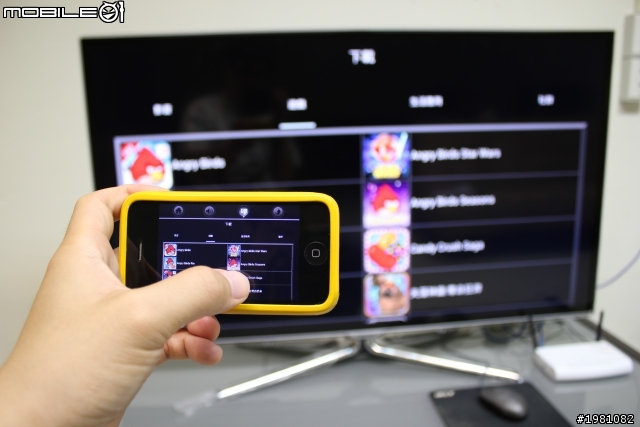
▼點選Candy crush後,系統還會讓我選擇要到哪一個商城下載,我當然是選擇了Google Play咯!
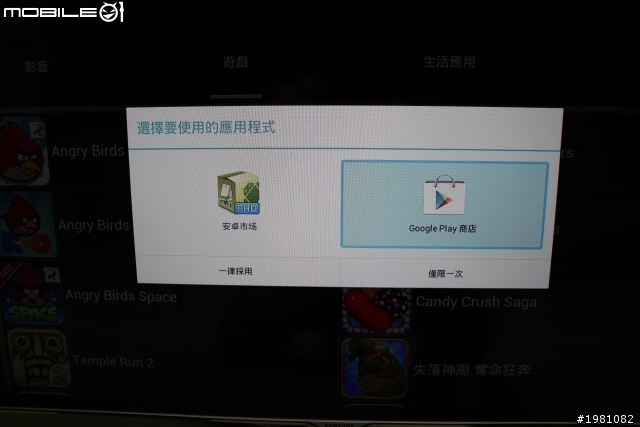
▼哦對了必須輸入Google帳號才能登入也,是要我怎樣輸入啦!




▼不管了,直接點輸入欄,什麼!手機端竟然跳出了鍵盤,這是個驚喜還是便利啊?



太好了,這樣我就可以輕鬆的在我手機上輸入文字了!!!

▼Google帳號只要輸入一次,以後要下載App就會自動連到Google play,非常方便。

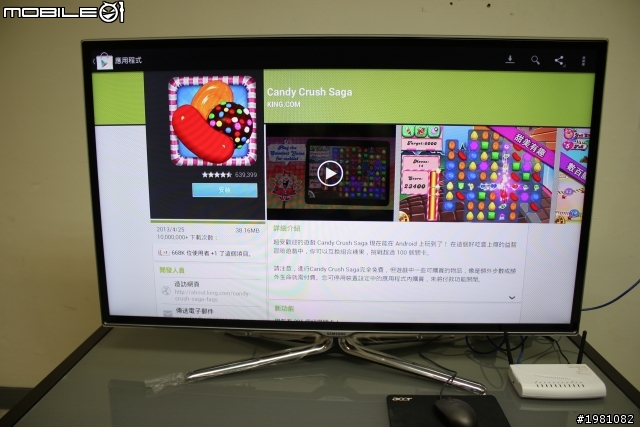
▼Candy crush下載中~

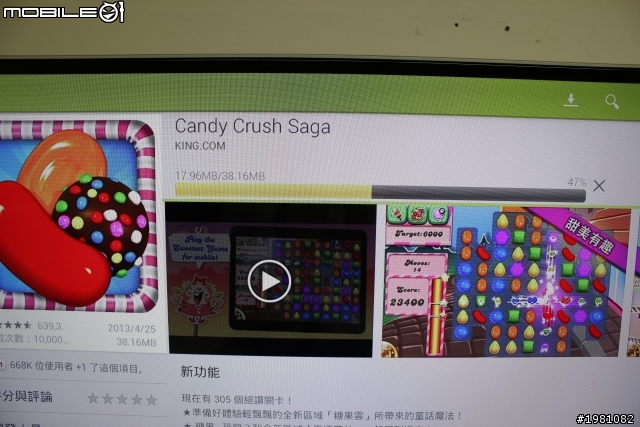
▼下載完畢後,便按返回鍵回到主畫面~

▼來點選遊戲的圖示看看我下載的Candy crush是否已在裡面?

▼燈燈~下載好了哦!趕快來玩吧!

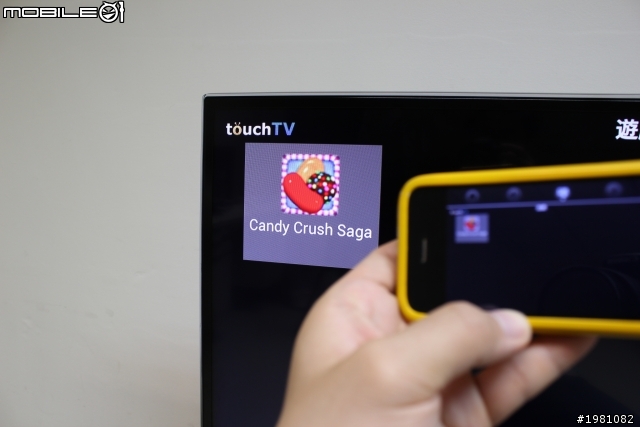
▼Candy crush玩起來畫面也很細緻,用電視大畫面玩起來整個就超爽啊!


▼憤怒鳥用電視大畫面玩,原本小鳥都變大鳥了,原來憤怒鳥長這模樣。


▼Temple run用電視玩起來,更顯得特別刺激,有快感。重點是我的手機只要偏左,畫面的人也會往左跑,手機偏右,人就往右跑,手機變得好像駕駛盤一樣!
 +
+


▼這款遊戲Rail rush在大螢幕上玩起來也特別有感覺,完全聽從手機的指令,非常生動!




▼Fruit ninja玩起來也超真實的,感覺真的是在用手指頭切電視上的水果呢,我切我切切切!


▼原來廠商已經預設了一些影音App在D1裡了,這樣我就不必浪費時間去下載,這下要看影片其實也不是那麼困難了,PPS要看什麼影片都有,馬上去看!


▼隨便找了一部高畫質的影片來測試播放!

▼畫質不賴嘛!還可以接受,畢竟是線上影音,有這樣的效果算不錯了!在操作上其實也沒什麼問題。



▼哦對了,在應用程式裡發現,D1其實有內建瀏覽器,瀏覽器對我而言其實也蠻重要的,偶爾也會看看網頁,尤其是看Yahoo首頁。

▼又來了


 ,我該如何輸入網址,當然手機鍵盤會在你需要它的時候跳出來助你一臂之力。放心的輸入文字吧!
,我該如何輸入網址,當然手機鍵盤會在你需要它的時候跳出來助你一臂之力。放心的輸入文字吧!
▼用手機輸入文字,用手機滾動頁面,上下滑動全難不了我,操作上真的非常的直覺啊!



▼回到主畫面,打開應用程式,除了我剛安裝好的應用程式以外,竟然有內建Google play,


▼這樣我以後就能隨時隨地下載我想要的應用程式了,而且應用程式大多都是免費的。


=================================================================================
▼點選主畫面圖示,看到了媒體分享,點入看看!


▼原來TouchTV App除了可以操作D1上的一切,還能讀取並分享手機裡的資料哦!圖片、影片以及音樂都能分享,太棒了!請問這是TouchTV的附加價值嗎?



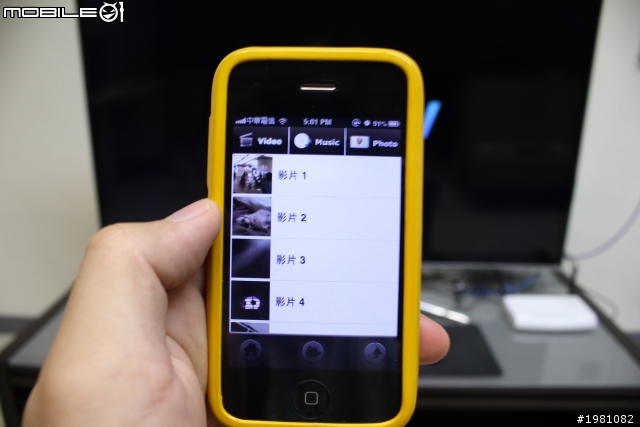
▼來分享我拍的照片~


▼分享我拍的影片~


▼音樂分享~


整體傳輸到電視螢幕的速度算是可接受的,延遲時間大概是1到3秒左右,算是蠻快的了!

=================================================================================
▼在主畫面圖示,竟然發現廠商把最受歡迎的影片Youtube置入於App中了!



▼點入後手機上出現Youtube的畫面,在點選影片並按播放。

▼不到兩秒,電視螢幕馬上播放了我點選的影片,沒錯是江南大叔“賽”!




=================================================================================
總結:
沒想到這支小小的迷你電視棒
 ,不是!是智慧型觸控連網電視棒,竟然可以做那麼多事情,電腦能做的他都做到了,手機能做的他也做到了。我還能說什麼呢?
,不是!是智慧型觸控連網電視棒,竟然可以做那麼多事情,電腦能做的他都做到了,手機能做的他也做到了。我還能說什麼呢? 那麼好的智慧產品一定要推薦給好朋友啊!這次果然沒白去春季電腦展,撿到寶啦!
那麼好的智慧產品一定要推薦給好朋友啊!這次果然沒白去春季電腦展,撿到寶啦!





























































































